안녕하세요. 향기로핀 입니다.
이번에는 블로그 관리 화면을 살펴보겠습니다.
사실 저도 시작한 지 얼마 안 되어서 이것저것 만져보면서 편집을 하고 있어요.
블로그 관리는 티스토리 블로그를 운영할 때 가장 많이 접속하게 되는 메뉴입니다.
블로그 글쓰기부터 통계수치까지 블로그를 운영하기 위한 직접적인 기능들이 다양하게 존재하는데
저도 블로그 관리가 처음이라 많이 어렵더라고요.

블로그 관리에 접속하는 방법은 티스토리 오른쪽 상단에 보시면 톱니바퀴 모양의 버튼이 있습니다.

부끄럽지만 저의 관리 화면입니다.
홈 화면에서는 보시다 피시 일주일간의 통계치를 보여주는 화면이 눈에 보이네요.
처음 시작인지라 의욕이 넘쳐서? 하루에 2~3개씩은 포스팅하고 있는 거 같아요.
저는 앞으로도 최소 목표를 하루에 한 개로 잡고 있어요! 지금은 저의 블로그를 방문해주시는 분들이 적지만
꾸준하게 글 올린다면 언젠가는 많은 분들이 방문해주시겠죠?
진짜 블로그 중에 열심히 하시는 분들 보면 대단하다는 생각이 들어요.
두 번째는 유입 키워드 순위와 최근 유입 경로가 보입니다.
유입키워드 순위에서는 가장 인기 있는 키워드를 숫자로 확인할 수 있고
유입경로를 통해 어떠한 경로로 들어왔는지 방문자들이 어떤 곳으로 많이 찾는지 알 수 있습니다.

화면 왼쪽에 있는 회색 버튼인 쓰기를 누르시면 글, 공지, 서식, 페이지를 선택해 작성할 수 있습니다.
아무래도 앞으로 가장 많이 사용하게 될 버튼 같아요.
글쓰기로 들어가는 방법에는 몇 가지가 있습니다.

화면 상단에 글쓰기 버튼을 통해서 글을 작성할 수 있습니다.

위 화면은 티스토리 홈페이지 우측에 있는 아이콘 선택 시 연필 모양의 글쓰기 아이콘이 있는 것을 볼 수 있습니다.

프로필 아래에도 쓰기 버튼이 있네요.


콘텐츠 메뉴에 있는 서브 메뉴들입니다.
서브 메뉴에는 글 관리, 페이지 관리, 카테고리 관리, 공지 관리, 서식 관리, 설정이 있습니다.

글 관리에서는 아까 설명드렸던 글쓰기 기능을 우측 상단에서 확인이 가능합니다.
게시한 글과 카테고리, 작성일 이렇게 확인 가능합니다.

티스토리에서는 페이지라는 것을 생성할 수 있습니다.
찾아보니 회사 소개 같은 페이지를 작성하는 것이라고 하는데요.
제가 조금 더 익숙해지고 여러 가지를 만지게 되면 작성 후 포스팅을 하도록 하겠습니다.

카테고리 관리에서는 블로그 메뉴에 표시될 카테고리들로 정리할 수 있습니다.
카테고리 설정에서는 카테고리 명의 글자 수, 글 수 표시 여부, 새글발행 표시여부 등을 설정할 수 있습니다.
저는.. 여행이 가능해지면 제가 떠난 여행들 리스트를 작성할 예정입니다. 갈 수는 있겠죠..?

공지는 아시다시피 블로그에서 중요도 높게 알리고자 하는 글을 작성하는 것인데요.
아직 저는 공지를 사용한 적이 없네요^^;

마지막으로 콘텐츠 설정에서는 글쓰기에 대한 기본적인 설정을 해주는 곳입니다.
작성한 글을 기본적으로 공개로 할지 앞뒤 공백을 사용할지
저작권 관련 내용 설정할 지에 대해 설정할 수 있습니다.
아직까지는 많이 부족하지만 더욱 공부해서 자세한 내용으로 추가하도록 하겠습니다.
오늘도 좋은 하루 보내세요 ;)
'향기로핀의 Tip' 카테고리의 다른 글
| 2022년 연봉 실수령액 및 최저시급 내용 정리 (0) | 2021.11.28 |
|---|---|
| 신한 더모아카드 LGU+ 선결제 방법~! (0) | 2021.11.08 |
| SKT T WORLD SKT더모아결제 청구대금 선결제 방법(더모아카드,신한카드) (0) | 2021.11.06 |
| 신한 더모아카드 현존 최강 혜자카드 추천 (꿀팁) (0) | 2021.11.04 |



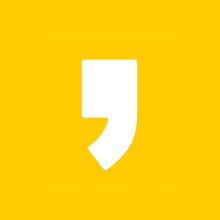




최근댓글